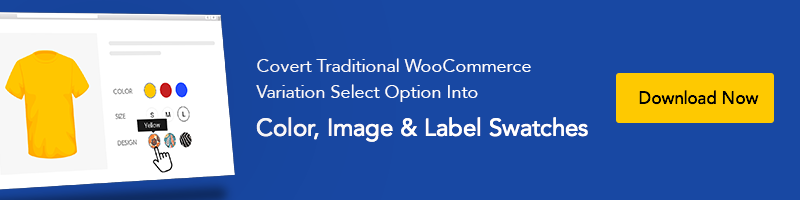Flatsome Theme Tutorials, Theme Tutorials
Cách Dịch Giao Diện Flatsome WooCommerce Bằng Plugin Loco Translate
Hướng dẫn này sẽ chỉ cho bạn cách dịch chủ đề Flatsome WooCommerce bằng Loco Translate.
Plugin Codestyling Localization từng là plugin phổ biến và tiện lợi nhất để dịch plugin và chủ đề WordPress. Tuy nhiên, plugin này không còn nữa, Loco Translate có thể được coi là plugin thích hợp nhất để dịch.
Chúng ta hãy bắt đầu quá trình dịch…
Nếu bạn thích hướng dẫn video hơn là nội dung văn bản, thì chúng tôi cũng có hướng dẫn từng bước bằng video mà bạn có thể theo dõi –
1. Thay đổi ngôn ngữ trang web WordPress
Đầu tiên, thay đổi ngôn ngữ của cài đặt WordPress theo ngôn ngữ cụ thể của bạn. Để sử dụng ngôn ngữ mới, điều hướng đến General từ Settings của bảng điều khiển quản trị.
Chuyển sang ngôn ngữ cụ thể của bạn từ menu thả xuống và nhấp vào nút Save Changes.
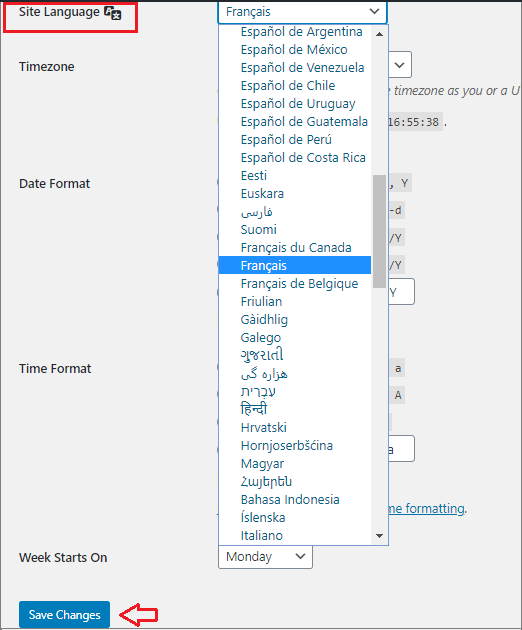
2. Cài đặt và kích hoạt plugin Loco Translate
Trước khi bạn có thể dịch chủ đề WooCommerce Flatsome của mình, bạn sẽ phải cài đặt Loco Translate từ Bảng điều khiển WordPress của bạn.
Thuê chuyên gia để cài đặt plugin có thể không phải là một lựa chọn trong tất cả các trường hợp. Đó là lý do tại sao bạn cần biết các bước để cài đặt plugin WordPress.
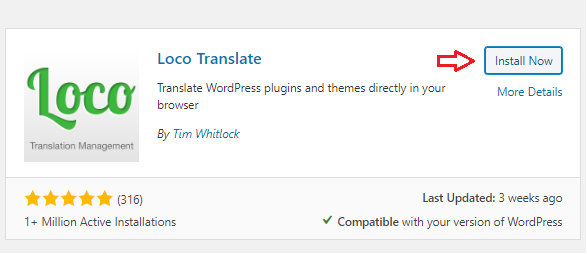
3. Tổng quan về các cài đặt có sẵn
Bạn sẽ thấy một tùy chọn menu Loco Translate được thêm vào bảng điều khiển của bạn sau khi bạn đã cài đặt và kích hoạt thành công nó. Nhấp vào Themes dưới menu Loco Translate. Một danh sách các chủ đề và plugin đã cài đặt của bạn sẽ được liệt kê ở đó.
Vì chúng ta đang dịch cho chủ đề Flatsome, hãy nhấp vào Flatsome từ phần Chủ đề Đang hoạt động.
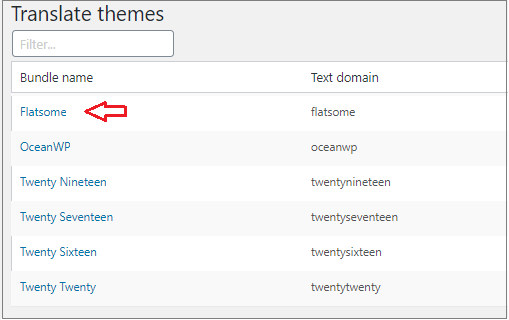
4. Chọn ngôn ngữ của bạn để dịch
Ngay khi bạn chọn chủ đề Flatsome, bạn có thể thấy danh sách tất cả các ngôn ngữ đã được dịch. Tìm kiếm ngôn ngữ bạn muốn dịch. Tiến độ của bản dịch sẽ được hiển thị bằng số và phần trăm. Nếu ngôn ngữ bạn mong muốn có trong danh sách đó, hãy nhấp vào nó.
Ví dụ, bạn muốn dịch sang tiếng Pháp. Chỉ cần nhấp vào tiếng Pháp từ danh sách.
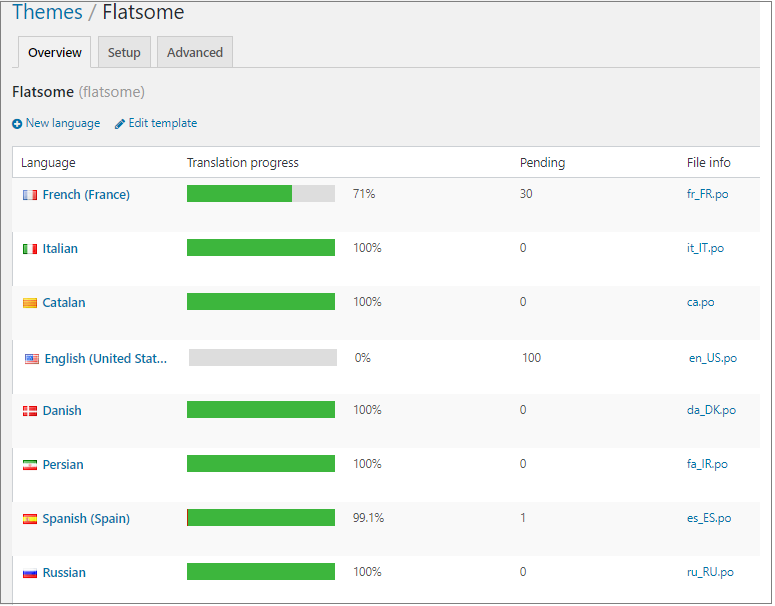
5. Bắt đầu dịch chủ đề Flatsome của bạn
Bước tiếp theo sẽ đưa bạn đến các phần chia bản dịch. Đối với chủ đề Flatsome, một số ngôn ngữ đã được dịch sẵn. Vì vậy, bạn không phải làm điều đó thủ công. Tuy nhiên, nó cung cấp tùy chọn để thay đổi bất kỳ chuỗi nào nếu cần.
Tại đây tôi đang hiển thị bản dịch cho chuỗi ‘tiếp tục đọc’ của một bài đăng. Khi bạn lọc bất kỳ từ nào, nó sẽ hiển thị ngôn ngữ đã được dịch.
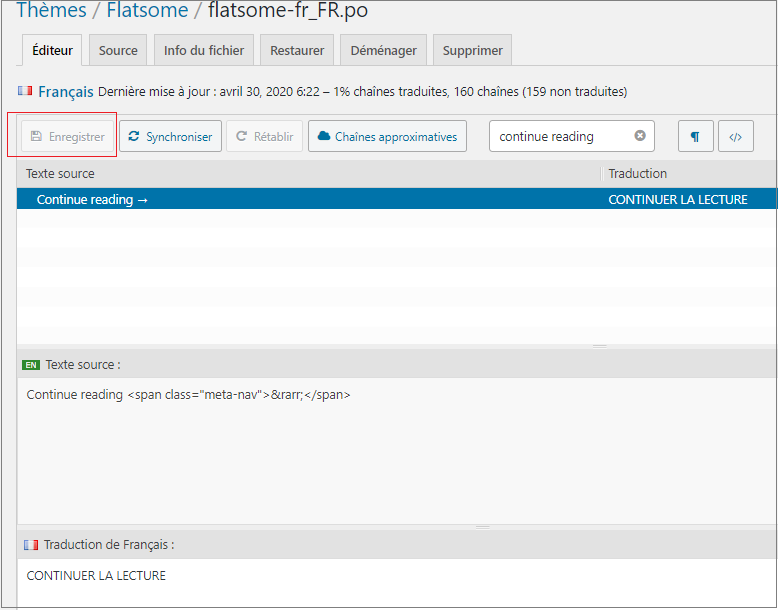
Một khi bạn đã làm theo tất cả các hướng dẫn đúng cách, hãy xem kết quả trên chủ đề Flatsome. Cái trên là trước khi sử dụng plugin Loco Translate và cái dưới là sau khi hoàn thành các bước yêu cầu với plugin đó.
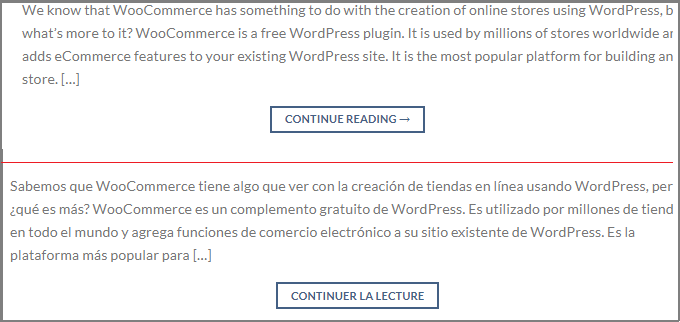
Nếu bạn muốn dịch một ngôn ngữ chưa được dịch trên chủ đề Flatsome? Việc tạo một ngôn ngữ mới để dịch với Loco Translate cũng rất dễ dàng. Làm theo các bước dưới đây –
1. Tạo một mẫu dịch và ngôn ngữ
Điều hướng đến Themes dưới menu Loco translate và chọn chủ đề Flatsome.
Bây giờ bạn cần tạo một tệp mẫu cho bản dịch. Nhấp vào tùy chọn Create Translate, và tệp mẫu của bạn sẽ được tạo.
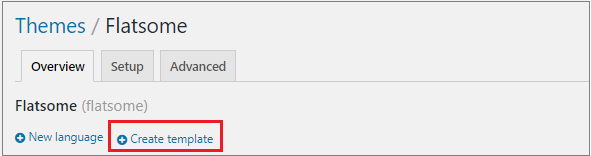
Một khi tệp mẫu được tạo, nhấp vào nút New language để thiết lập ngôn ngữ của bạn.
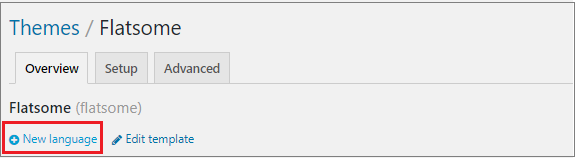
2. Chọn ngôn ngữ và vị trí của bạn
Sau khi nhấp vào nút New language, bạn sẽ có tùy chọn chọn một ngôn ngữ từ menu thả xuống.
Sau khi bạn đã chọn ngôn ngữ mong muốn, nút Bắt đầu dịch sẽ hiển thị. Cũng có một tùy chọn để chọn một vị trí. Sau đó, nhấp vào nút Start translating để tiếp tục.
Để tham khảo thêm, hãy kiểm tra danh sách các ngôn ngữ bạn có thể sử dụng trong WordPress (bao gồm các địa phương cho mỗi ngôn ngữ).
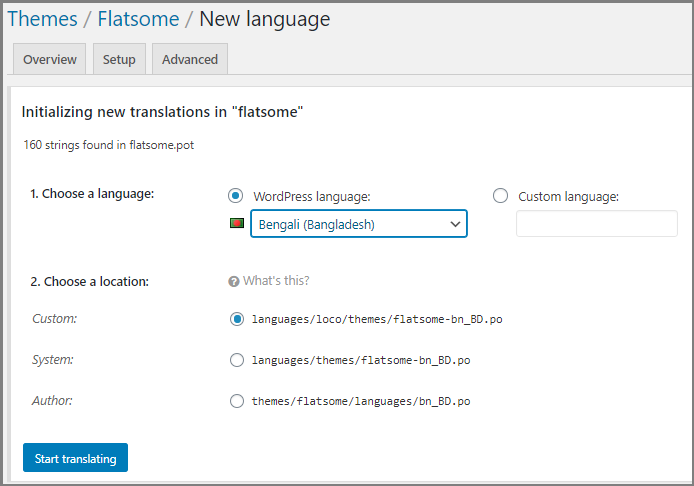
3. Bắt đầu bản dịch của bạn cho một ngôn ngữ mới
Bước tiếp theo sẽ hiển thị các tùy chọn chuỗi có sẵn mà bạn có thể dịch. Tôi đang cung cấp bản dịch của biểu tượng xã hội Facebook cho mục đích minh họa.
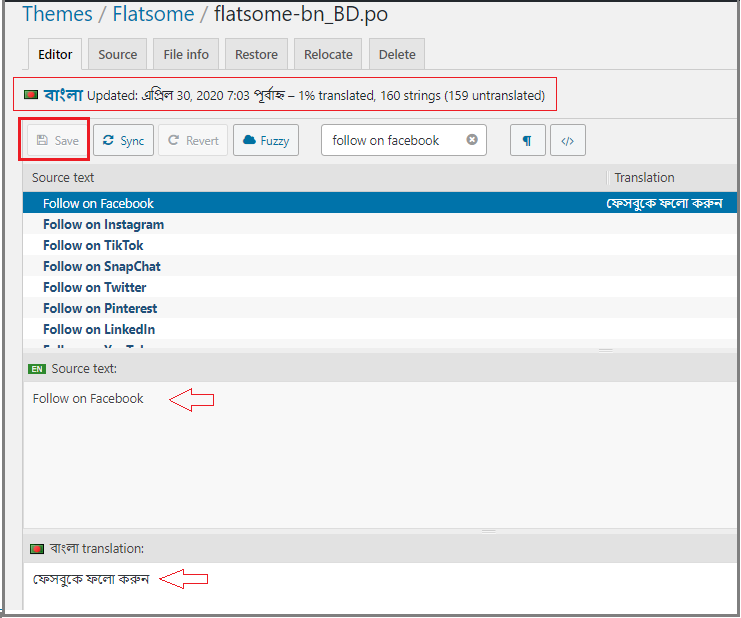
Ngay khi bạn hoàn thành, nhấp vào nút Save. Đảm bảo rằng bạn đã thay đổi ngôn ngữ của cài đặt WordPress của bạn theo ngôn ngữ cụ thể đó.
Một khi bạn đã làm theo tất cả các hướng dẫn đúng cách, hãy xem kết quả bằng cách truy cập chủ đề Flatsome.
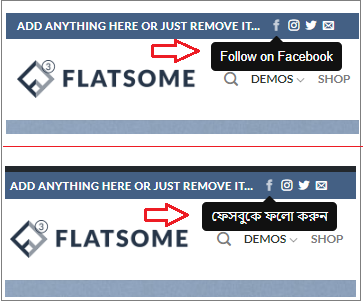
Plugin Loco Translate để dịch chủ đề Flatsome rất thuận tiện vì nó đảm bảo tất cả các khía cạnh kỹ thuật, bao gồm việc tạo tệp, đồng bộ hóa và nhiều hơn nữa.
Nếu bạn có thêm câu hỏi về việc xử lý, cài đặt hoặc sử dụng Loco Translate, hãy thoải mái hỏi trong phần bình luận. Ngoài ra, nếu bạn cần một hướng dẫn Flatsome hoặc WooCommerce, hãy cho tôi biết trong phần bình luận.